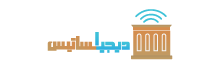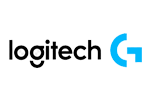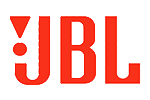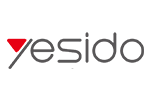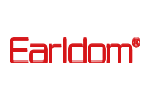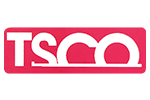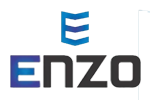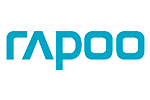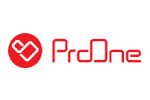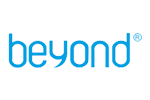آیا می توان دو واتس اپ در یک گوشی داشت؟ بله شما می توانید به روش های مختلف دو واتس اپ را در یک گوشی اندرویدی و یا آیفون داشته باشید. از آنجاییکه پیام رسان واتس اپ یک برنامه بسیار پرکاربردی می باشد و از طرفی کاربران بسیار زیادی از این نرم افزار استفاده می کنند و بیش از 5 میلیارد بار از گوگل پلی دانلود شده است، پس احتمالا برای بسیاری از کابران واتس اپ پیش آمده باشد که بخواهند به دلایل مختلف، دو واتس اپ را بر روی یک گوشی و یا حتی یک سیستم خود داشته باشند.
قبل از نصب دو واتس در یک گوشی،اولین چیزی که به ذهن همه خطور می کند این است که حتما باید دو سیم کارت داشته باشیم. این حرف تا حدودی درست می باشد ولی اگر گوشی تک سیم کارت دارید نیز می توان با ترفندهایی دو واتس اپ روی گوشی تک سیم کارت داشته باشیم.دراین مقاله قصد داریم که نصب دو واتس اپ روش گوشی آیفون،اندروید،سیستم(کامپیوتر و لپ تاپ) را آموزش دهیم.
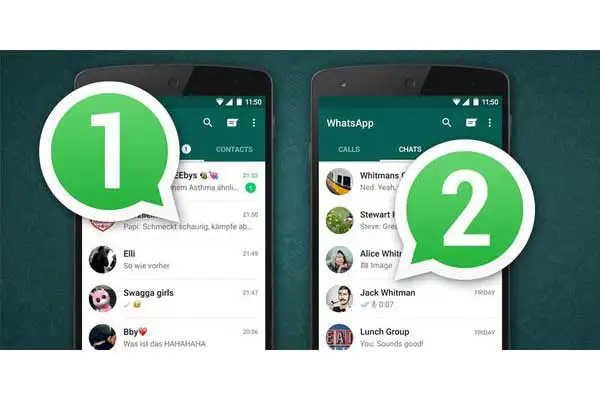
نصب دو واتس اپ روی یک گوشی
فهرست مطالب
آموزش نصب دو واتساپ روی یک گوشی(چگونه دو واتساپ روی یک گوشی داشته باشیم؟)
واتس اپ با بیش از 2 میلیارد کاربر یکی از محبوب ترین برنامههای پیام رسان در جهان است. این یک راه عالی برای حفظ ارتباط با دوستان و خانواده است، چه در نزدیکی شما باشند و چه در سراسر جهان. با این حال، بسیاری از مردم نمیدانند که امکان اجرای دو اکانت واتس اپ متفاوت در یک گوشی وجود دارد. این به ویژه برای کسانی مفید است که شماره شخصی و کاری جداگانه دارند یا میخواهند روابط تجاری و شخصی خود را جدا نگه دارند. در این مقاله به شما نشان خواهیم داد که چگونه دو اکانت واتس اپ را در هر دو دستگاه اندروید و آیفون نصب کنید و چگونه آنها را به طور موثر مدیریت کنید. با این نکات، میتوانید لذت استفاده از واتساپ را بدون نیاز به دستکاری چند دستگاه یا ورود و خروج از حسابهای مختلف، دو چندان کنید.
همچنین می توانید مقاله استفاده از یک واتس اپ روی دو گوشی را مطالعه کنید.
نصب دو واتس اپ روی ایفون
در این مقاله قصد داریم که چندین روش برای نصب دو واتس اپ روی یک گوشی آیفون را برای شما توضیح دهیم. استفاده از نسخه تجاری واتس اپ و استفاده از برنامه Messenger Pro و Messenger Duo از جمله روش های نصب همزمان دو واتس اپ رو یک گوشی آیفون می باشند.همچنین می توانید بخوانید انتقال واتساپ از ایفون به ایفون چگونه انجام می شود.
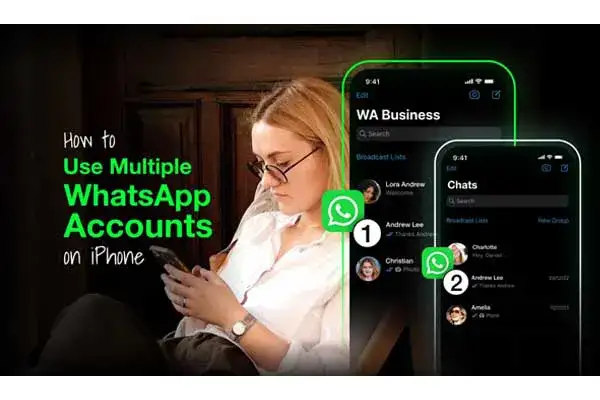
نصب دو واتس اپ روی گوشی آیفون با Whatsapp Business
استفاده از نسخه تجاری واتس اپ یا همان Whatsapp Business یکی از بهترین راه های استفاده از دو واتس اپ در یک گوشی آیفون می باشد. بنابراین استفاده همزمان از Whatsapp Business و Whatsapp Messenger می تواند بهترین گزینه برای کاربران آیفون باشد،مخصوصا اگر کسب و کاری دارید و می خواهید از امکانات نسخه تجاری واتس اپ برای کار خود استفاده کنید.
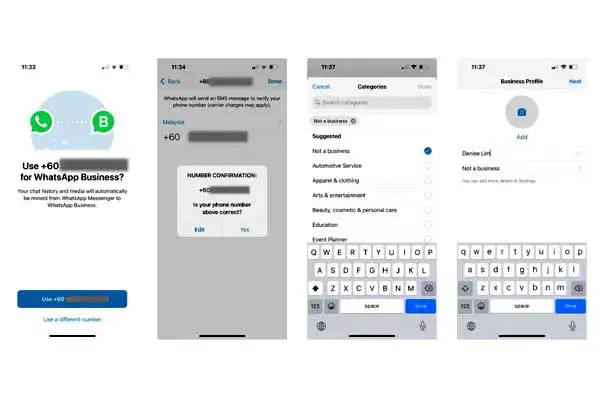
البته از این روش برای گوشی های اندرویدی مانند سامسونگ،شیائومی،هواوی و … می توانید استفاده کنید.مراحل زیر را انجام دهید:
ابتدا برنامه Whatsaap Business را از App Store دانلود و نصب کنید. همچنین برنامه Whatsapp Massenger را نیز دانلود و نصب کنید. اگر از قبل یکی از این دو برنامه را بر روی گوشی خود داشتید دیگر نیازی به دانلود آن ندارید. برای نصب این دو برنامه از دو شماره متفاوت استفاده کنید.
نصب دو واتس اپ روی گوشی آیفون با Messenger Duo
اگر به هر دلیلی دوست ندارید از برنامه Whatsapp Business استفاده کنید. برنامه Messenger Duo را به شما پیشنهاد می کنیم. این برنامه با استفاده از قابلیت Mirror یک نسخه از واتس اپ را که قبلا نصب کرده اید بر روی گوشی آیفون ایجاد می کند. در ادامه نحوه نصب این برنامه را توضیح می دهیم:
- برنامه Messenger Duo را از App Store دانلود و نصب کنید.
- برنامه را باز کنید و گزینه Dual Tab را انتخاب کنید. این برنامه شما را به Whatsapp Web نسخه موبایل هدایت می کند و یک QR Code به شما نشان می دهد.
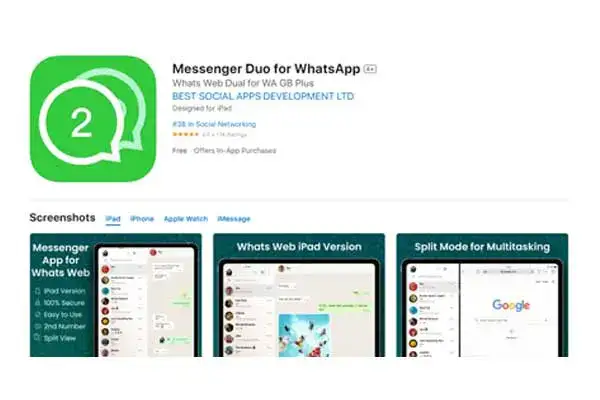
- اکنون واتس اپ دوم خود را که بر روی یک گوشی دیگر نصب کرده اید را باز کنید. به بخش تنظیمات واتس اپ بروید و Linked Devices را انتخاب و پس از آن گزینه Link a device را بزنید. همانطور که مشاهده می کنید،صفحه اسکن باز می شود،کادر اسکن را بر روی QR Code نمایش داده شده در برنامه Whatsapp Duo قرار دهد. همانطور که می بینید واتس اپ دوم بر روی گوشی شما نصب شده است.
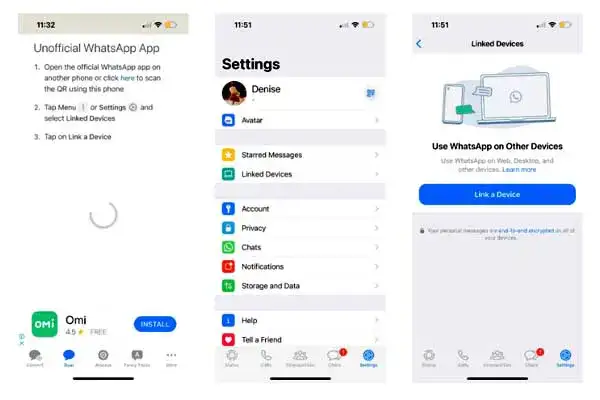
نصب دو واتس اپ روی گوشی آیفون با Messenger Pro
برنامه Messenger Pro همانند برنامه Whatsapp Duo می باشد و نحوه نصب و راه اندازی آن نیز یکسان می باشد. تمامی مراحلی را که برای نصب و راه اندازی برنامه Messenger Duo توضیح دادیم را نیز برای این برنامه انجام دهید تا بتوانید از دو واتس اپ بر روی یک گوشی آیفون استفاده کنید.
نصب دو واتس اپ روی یک گوشی اندرویدی
نصب دو واتس اپ در یک گوشی اندرویدی بسیار ساده تر از گوشی های آیفون می باشد. گوشی های اندرویدی در تنظیمات خود قابلیت Dual Apps دارند که می تواند یک برنامه را تبدیل به دو برنامه جداگانه کند،مثلا واتس اپ را به دو برنامه واتس اپ تبدیل می کند تا شما بتوانید از دو واتس اپ در یک گوشی استفاده کنید. استفاده از برنامه های کمکی و استفاده از نسخه تجاری واتس اپ که قبل تر توضیح دادیم نیز برای گوشی های اندرویدی کاربرد دارند.
نصب دو واتس اپ روی یک گوشی شیائومی (Redmi،Mi،POCO)
به تنظیمات گوشی شیائومی بروید و وارد Apps شوید، سپس گزینه Dual apps را انتخاب کنید.گزینه Creat را انتخاب کنید تا لیست برنامه هایی را که قابل پشتیبانی هستند را به شما نمایش دهد.
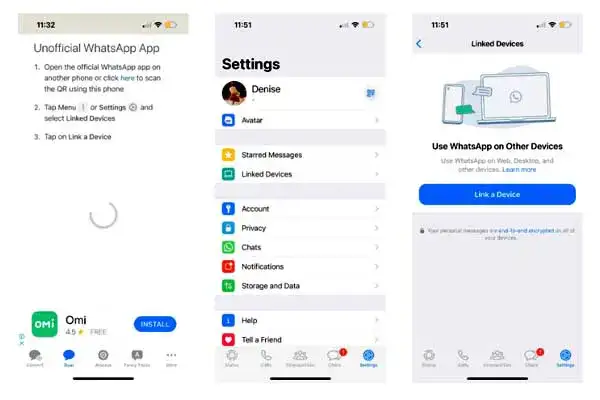
در مرحله بعد برنامه واتس را انتخاب کنید. در صفحه بعدی گزینه Dual apps را فعال کنید. اکنون اگر به صفحه اصلی گوشی مراجعه کنید یک نسخه دیگر از برنامه واتس اپ را مشاهده خواهید کرد و می توانید یک حساب دوم واتس اپ از طریق این برنامه برای خود بسازید.
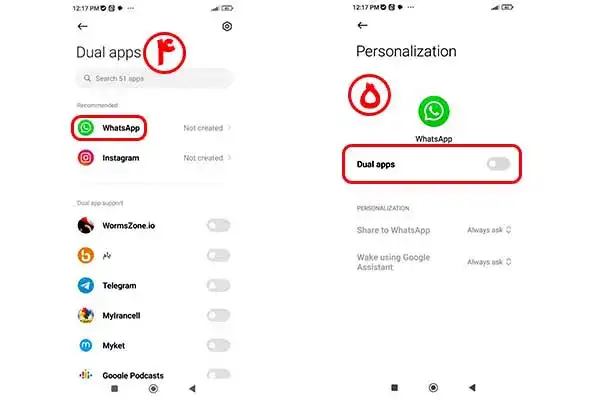
نصب دو واتس اپ روی یک گوشی Realme
در گوشی های ریلمی نیز می توانید به تنظیمات گوشی بروید،App Managment را انتخاب کنید و گزینه App Cloner را انتخاب کنید. در صفحه بعدی لیستی از برنامه های قابل پشتیبانی برای دوتایی شدن را برای شما به نمایش می گذار.برنامه واتس اپ را انتخاب کنید تا یک برنامه واتس اپ دیگر به لیست برنامه های شما اضافه شود.
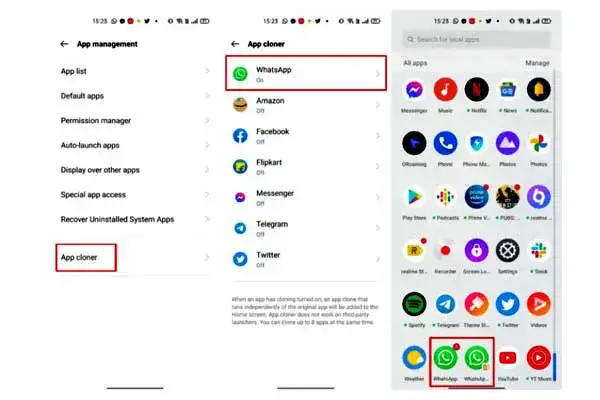
حال اگر به صفحه اصلی گوشی خود بروید خواهید دید که دو عدد برنامه واتس اپ دارید و می توانید حساب دوم واتس اپ خود را راه اندازی کنید.
نصب دو واتس اپ روی یک گوشی سامسونگ (SAMSUNG)
در گوشی سامسونگ نیز می توانید دو حساب واتس اپ جداگانه داشته باشید. براحتی می توانید به تنظیمات گوشی خود بروید و گزینه Advanced Features را انتخاب کنید، در صفحه بعد گزینه Dual Messenger را انتخاب کنید. در صفحه بعدی، لیستی از برنامه های گوشی شما به نمایش گذاشته می باشد که شما باید واتس را انتخاب کنید و اهرم روبروی آن را فعال کنید.
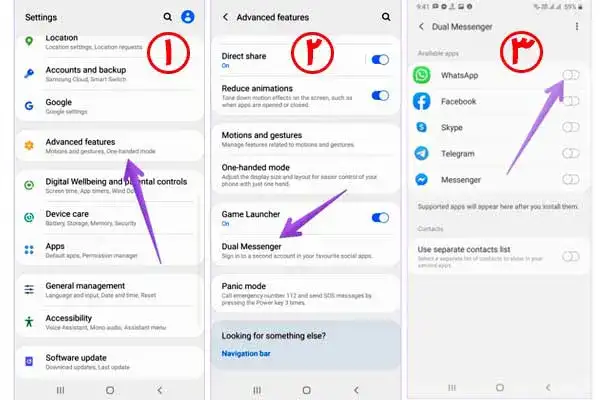
در مرحله بعد پیغامی بر روی صفحه نمایش داده می شود که باید گزینه Instal را انتخاب کنید. در مرحله بعد از شما می خواهد که آیا مایلید که لیست جداگانه ای از شماره تلفن برای واتس اپ داشته باشید؟ اگر جواب شما مثبت بود باید Toggle را فعال کنید. در غیر این صورت آن را فعال نکنید و Next را انتخاب کنید. اکنون اگر به صفحه اصلی گوشی خود بروید، دو عدد برنامه واتس اپ را مشاهده خواهید کرد و می توانید حساب واتس اپ دوم خود را راه اندازی کنید.
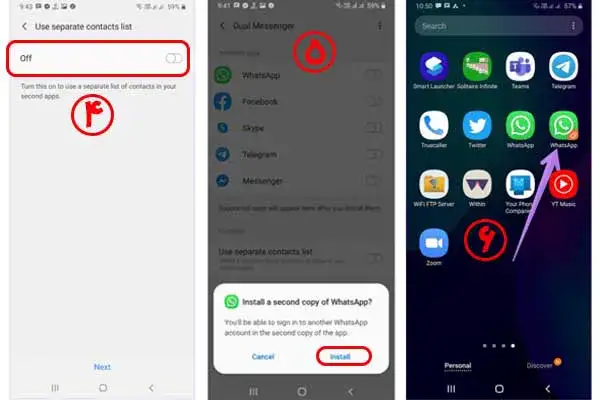
نصب دو واتس اپ روی یک گوشی وان پلاس (OnePlus)
در گوشی های وان پلاس نیز می توانید به تنظیمات گوشی خود بروید و گزینه Apps را انتخاب کنید و در صفحه بعد گزینه Parallel Apps را انتخاب کنید.
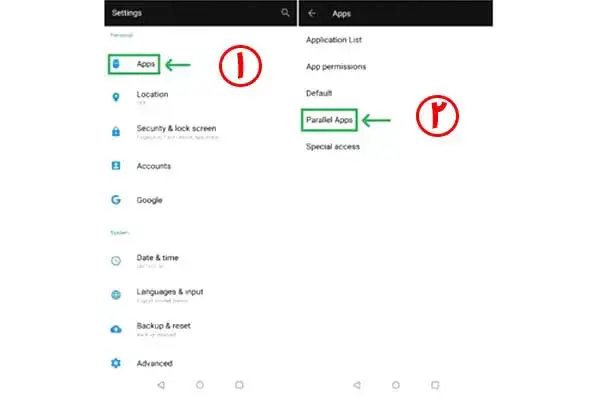
در مرحله بعد لیستی از برنامه های قابل پشتیبانی برای دوتایی شدن را مشاهده خواهید کرد که روبروی هرکدام یک Toggle یا همان نوار وضعیت قرار دارد. نوار وضعیت روبروی برنامه واتس اپ را فعال کنید تا برنامه جدید واتس اپ ایجاد شود.
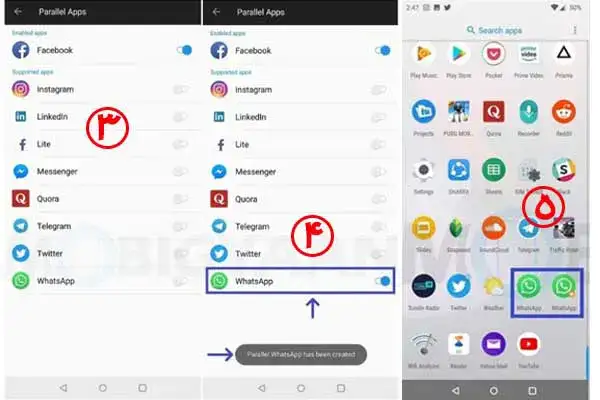
اکنون شما دو عدد برنامه واتس اپ بر روی گوشی وان پلاس خود خواهید داشت.
نصب دو واتس اپ روی یک گوشی هواوی (Huawei)
در گوشی های هواوی می توانید به Setting بروید و گزینه App Twin را انتخاب کنید.در صفحه بعدی لیستی از برنامه ها را به شما نشان می دهد که باید برنامه واتس اپ پیدا کنید و نوار وضعیت روبروی آن را در حالت فعال قرار دهید.
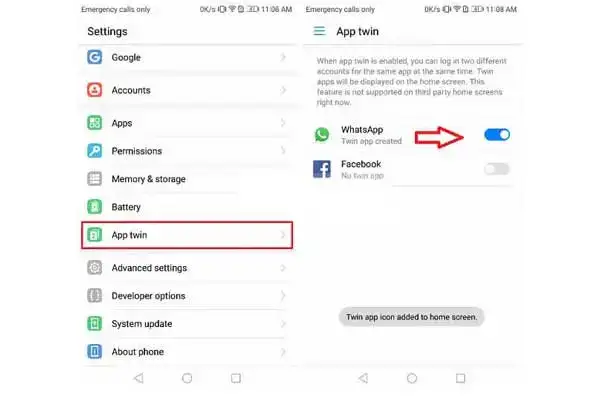
اکنون دو عدد برنامه واتس اپ بر روی گوشی هواوی خود دارید.
نصب دو واتس اپ روی گوشی اندرویدی با برنامه های مخصوص
برنامه های واتس اپ زیادی در فروشگاه گوگل پلی وجود دارند که مخصوص ایجاد برنامه های دوگانه هستند. این برنامه ها برای افرادی مناسب است که گوشی قدیمی دارند و نمی توانند در تنظیمات گوشی خود از قابلیت دوگانه سازی استفاده کنند.در ادامه تعدادی از برنامه های کاربردی دوگانه سازی را معرفی می کنیم:
اپلیکیشن Do Multiple Accounts
یکی از بهترین برنامه های شبیه سازی که می تواند سه نسخه از یک برنامه مانند واتس اپ را برای شما ایجاد کند.
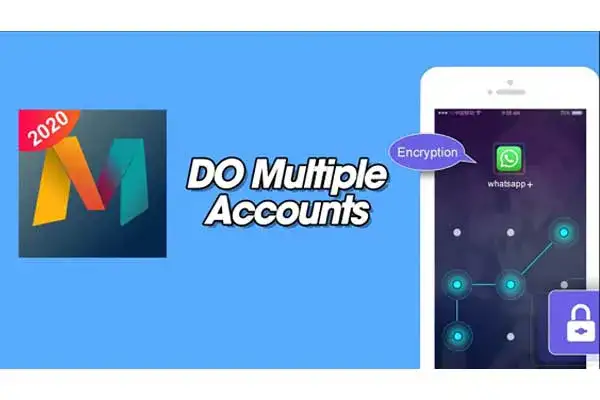
البته این برنامه فقط برای واتس اپ نمی باشد و شما می توانید برای برنامه های دیگر نظیر تلگرام،فیس بوک و سایر رسانه های اجتماعی نیز استفاده کنید.همچنین می توانید برای برنامه های خود رمز بگذارید.
اپلیکیشن Clone App
این برنامه نیز تمام قابلیت های یک برنامه شبیه ساز را دارد. برنامه Clone App یک مزیت بسیار خوبی دارد که آن را از سایر برنامه های شبیه ساز متمایز می کند و آن هم نبود تبلیغات هنگام استفاده از این برنامه می باشد.
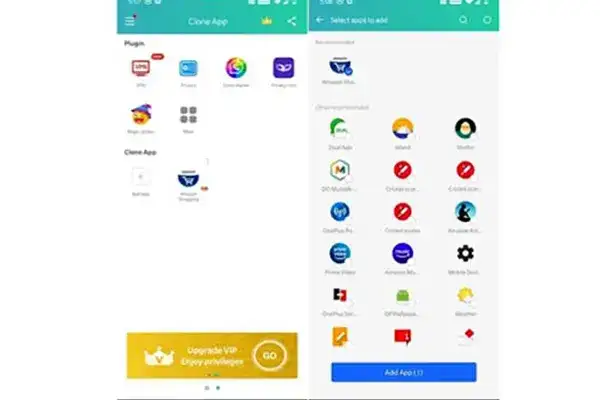
حتی اگر از نسخه رایگان این برنامه استفاده کنید،هیچ تبلیغاتی مشاهده نخواهید کرد.از طرف دیگر هنگامی که نسخه دوم واتس اپ را بوسیله این برنامه ایجاد کنید، امکانات بسیار متنوعی را در اختیار شما قرار می دهد و شما قادرخواهید بود که رنگ های متنوعی در واتس اپ ایجاد کنید و در برنامه تغییرات متعددی را ایجاد کنید.
اپلیکیشن Island
یکی دیگر از برنامه های رایگان، با قابلیت دوگانه است که می توان برنامه های مختلفی از جمله واتس اپ را دوگانه سازی کرد. این برنامه دارای ایمنی بسیار بالایی است و از قوانین حریم خصوصی پیروی می کند بنابراین هیچ گونه نگرانی بابت اطلاعات خود نخواهید داشت.
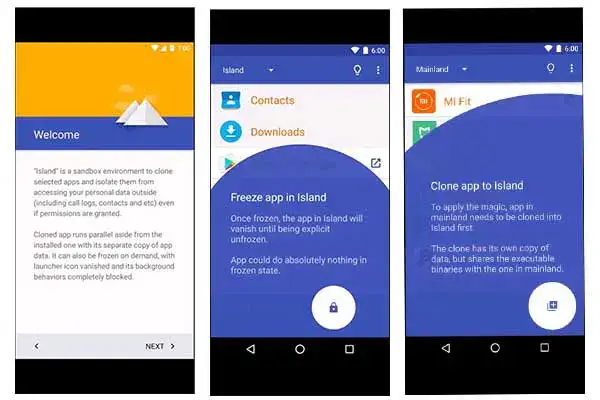
با استفاده از این برنامه می توانید برنامه های دوگانه ای که ایجاد کرده اید را مخفی کنید، اما نمی توانید آن ها را رمزگذاری کنید.
اپلیکیشن Dual Apps
برنامه Dual Apps نیز این امکان را فراهم می کند تا از برنامه های کاربردی،نسخه دوم تهیه کنید. این برنامه تمام امکانات را به صورت رایگان در اختیار شما قرار خواهد داد.
اپلیکیشن Shelter
Shelter یک برنامه شبیه ساز و دوگانه ساز رایگان و منبع باز می باشد که از قابلیت Work Profile اندروید استفاده می کند تا فضای جداگانه ای را برای برنامه هایی که نسخه دوم هستند،ایجاد کند. همین امر باعث می شود حریف خصوصی کاملا حفظ شود و اطلاعات شما کاملا ایمن خواهند بود.
نصب چند واتس اپ روی سیستم (کامپیوتر یا لپ تاپ)
شما می توانید چندین اکانت واتس اپ را بر روی سیستم خود راه اندازی کنید. شما می توانید چندین مرورگر مختلف مانند Chrome،Firefox،Explore را بر روی سیستم نصب کنید. یک مرورگر را باز کنید و Web.whatsapp را درآن باز کنید و یک اکانت واتس اپ را راه اندازی کنید. مرورگر بعدی را باز کنید و از طریق وب واتس اپ یک اکانت واتس اپ دیگر را راه اندازی کنید. همین کار را ادامه دهید و چندین اکانت واتس اپ را روی سیستم خود راه اندازی کنید. در واقع به تعداد مرورگرهایی که روی سیستم خود دارید می توانید اکانت واتس اپ ایجاد کنید.
سخن پایانی
احتمالا برای شما هم پیش آمده باشد که بخواهید دو یا چند واتس اپ روی یک گوشی آیفون،اندروید و سیستم کامپیوتر و یا لپ تاپ خود داشته باشید. خوشبختانه روش های متعددی وجود دارد که بتوان از این قابلیت استفاده کرد. در گوشی های آیفون می توانید با استفاده از نسخه تجاری واتس اپ و برنامه های مخصوص شبیه ساز دو گانه سازی استفاده کنید. در گوشی های اندرویدی می توانید به تنظیمات گوشی بروید و قابلیت دوگانه سازی برنامه واتس اپ را فعال کنید،یا از نسخه تجاری واتس اپ استفاده کنید و در آخر می توانید از برنامه های مخصوص شبیه ساز استفاده کنید.برای سیستم کامپیوتر و لپ تاپ خود نیز می توانید با مرورگرهای مختلف،چندین اکانت واتس اپ را راه اندازی کنید. تمامی این روش ها در این مقاله برای توضیح داده شده است،امیدواریم که این مقاله برای شما مفید باشد.
روشهای مختلفی برای نصب دو واتساپ روی یک گوشی وجود دارد که در این مقاله به آن پرداختیم، اما به صورت کلی استفاده از برنامههای شخص ثالث یا فعالسازی تنظیمات گوشی (Duall apps ) میتوان به راحتی این کار را انجام داد.
یکی از دلایل اصلی تمایل به نصب دو اکانت واتس اپ روی یک گوشی راحتی در استفاده است. به جای جابهجایی مداوم بین دستگاههای مختلف یا ورود و خروج حسابها در چندین گوشی، داشتن هر دو حساب در یک دستگاه به شما این امکان را میدهد تا به راحتی مکالمات شخصی و حرفهای خود را در یک مکان مدیریت کنید. این نه تنها باعث صرفه جویی در زمان میشود، بلکه ارتباطات را کارآمدتر میکند.
دلیل دیگر حفظ حریم خصوصی است. گاهی اوقات ممکن است بخواهید برخی از مکالمات را از دیگران جدا نگه دارید. با نصب دو واتس اپ روی یک گوشی، میتوانید سطحی از حریم خصوصی را حفظ کنید و کنترل کنید و حسابهای کاری و شخصی را از یکدیگر جدا کنید. اگر گروههای مختلفی از دوستان، همکاران یا مشتریانی دارید که میخواهید جداگانه با آنها ارتباط برقرار کنید، این میتواند مفید باشد.
اگرچه استفاده از برنامههای شخص ثالث آسان است، اما ممکن است امنیت دادهها را به خطر بیندازند. تا جایی که ممکن است برنامهها را از منابع قابل اعتماد انتخاب کنید.